نحوه حذف Continue Watching از صفحه اصلی Android TV
با مجله هشت پیک با مقاله ی نحوه حذف Continue Watching از صفحه اصلی Android TV همراه ما باشید
تلویزیونهای Android کشف محتوای جدید و ادامه تماشای نمایشها یا فیلمهایی را که قبلاً متوقف کرده بودید، آسان میکنند. اینجاست که قابلیت ادامه تماشا وارد میشود. این ویژگی به کاربران امکان میدهد یک فیلم یا برنامه تلویزیونی را از همان جایی که متوقف کردهاند از سر بگیرند. در حالی که ادامه تماشا برای تماشای سریع آن فیلم هیجان انگیزی که در وسط گذاشتید مفید است، اما گاهی اوقات ممکن است برای شما فاجعه بار باشد. اگر نمیخواهید چگونه ادامه تماشا را از صفحه اصلی Android TV خود حذف کنید، ادامه مطلب را بخوانید.
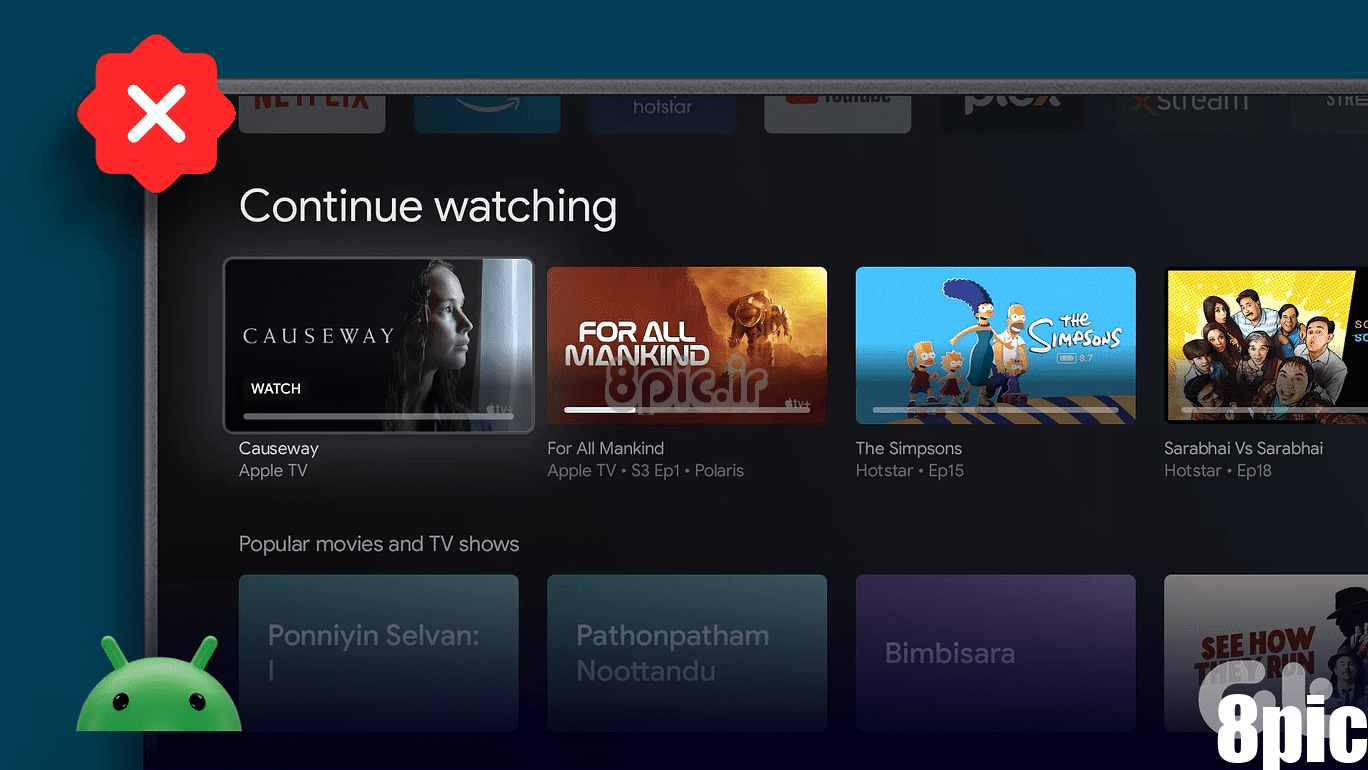
ادامه تماشای ردیف به برنامههای خاصی در Android TV محدود نمیشود. فید عناوین هر برنامهای را نمایش میدهد، از نتفلیکس و یوتیوب گرفته تا آمازون پرایم، و غیره. اگر از دیدن همان عناوین قدیمی در فید خود خسته شدهاید، بیایید بفهمیم چرا این اتفاق میافتد و سپس آن را برطرف کنیم.
چرا ادامه تماشا را در صفحه اصلی Android TV می بینم
ادامه تماشا بدون شک تعامل کاربران با تلویزیون اندرویدی آنها را کاهش داده است. به طور کلی در صفحه اصلی تلویزیون Android شما قابل مشاهده است. بگویید که یک برنامه تلویزیونی را در میانه راه رها کرده اید. وقتی برمی گردید و جلوی تلویزیون می نشینید، می توانید قسمت هایی را که از صفحه اصلی رها کرده بودید را از سر بگیرید.
این ویژگی به قدری شهودی است که ادامه تماشا را از جایی که متوقف کرده بودید نمایش می دهد. به عنوان مثال، اگر تماشای قسمت 1 یک برنامه تلویزیونی را به پایان رسانده باشید، ردیف ادامه تماشا قسمت 2 را پیشنهاد می کند. یا حتی اگر در نقطه خاصی از یک برنامه مکث کرده باشید، کار می کند. از این رو، این ویژگی بصری را در تلویزیون Android خود مشاهده می کنید تا تجربه خود را آسان کند.
چگونه موارد را از ادامه تماشا پنهان کنیم
اگر از نمایشها و فیلمهای خاصی که علیرغم مصرف آن مورد خاص در برگه ادامه تماشای شما نمایش داده میشوند خسته شدهاید، بخش زیر برای شما مناسب است. برای درک نحوه حذف عناوین از قسمت مشاهده ادامه مطلب، به ادامه مطلب بروید.
1. روی Not Interested کلیک کنید
اولین قدم برای مقابله با این موضوع – روی علاقهمند نیست کلیک کنید. اگر عنوان خاصی را در پنجره تماشای ادامه تلویزیون Android خود میبینید که نمیخواهید — میتوانید به تلویزیون خود اطلاع دهید که دیگر به آن علاقه ندارید. این راه حل برای موقعیت هایی کار می کند که تماشای چیزی را تمام کرده اید یا علاقه خود را نسبت به آن از دست داده اید.
می توانید مراحل زیر را دنبال کنید تا منطقه تماشای ادامه خود را جدا کنید. تلویزیون خود را روشن کنید. به تب ادامه تماشا بروید. سپس، عنوان خاصی را که می خواهید حذف کنید، فشار داده و نگه دارید. پس از انجام، یک پنجره بازشو خواهید دید – «حذف از Play Next». برای حذف آن عنوان خاص، روی دکمه ضربه بزنید.
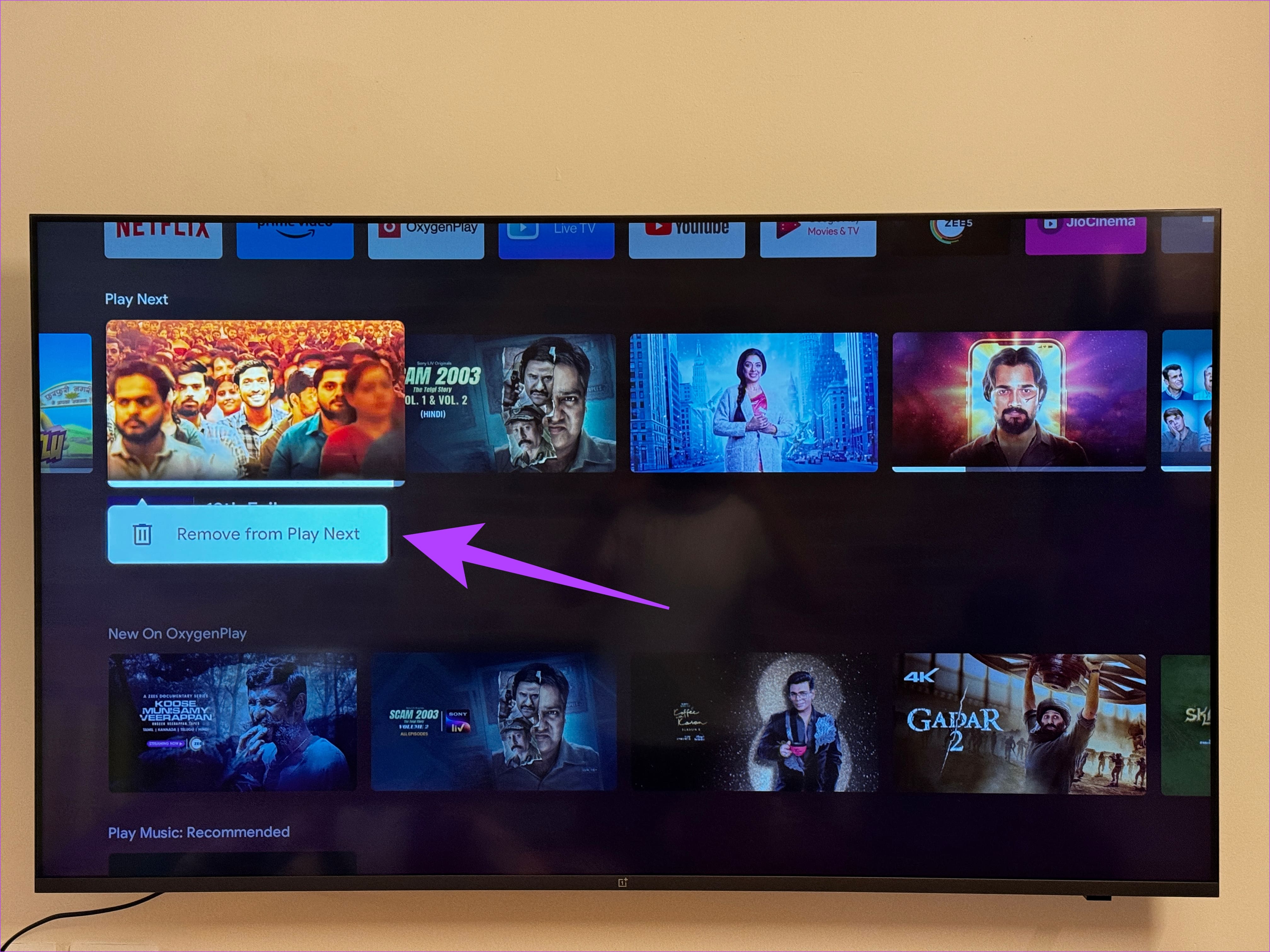
2. برنامه را حذف و دوباره نصب کنید
اگر موارد بالا برای شما کارساز نبود، ممکن است یک مشکل خاص برنامه باشد که در قسمت تماشای ادامه شما به هم ریخته است. بنابراین، یک راه سریع برای خلاص شدن از شر هر گونه مشکل درون برنامه ای، حذف نصب و نصب مجدد برنامه است.
به عنوان مثال، فرض کنید نتفلیکس عنوان ناخواسته ای را در فید تماشای ادامه نمایش می دهد. سپس، شما باید نتفلیکس را حذف و دوباره نصب کنید. در اینجا نحوه حذف و نصب مجدد برنامه ها در Android TV آورده شده است.
برنامه را حذف نصب کنید
مرحله 1: Android TV خود را روشن کنید. به پایین اسکرول کنید تا لیست برنامه را پیدا کنید. برنامه ای را که می خواهید حذف کنید فشار دهید و نگه دارید.
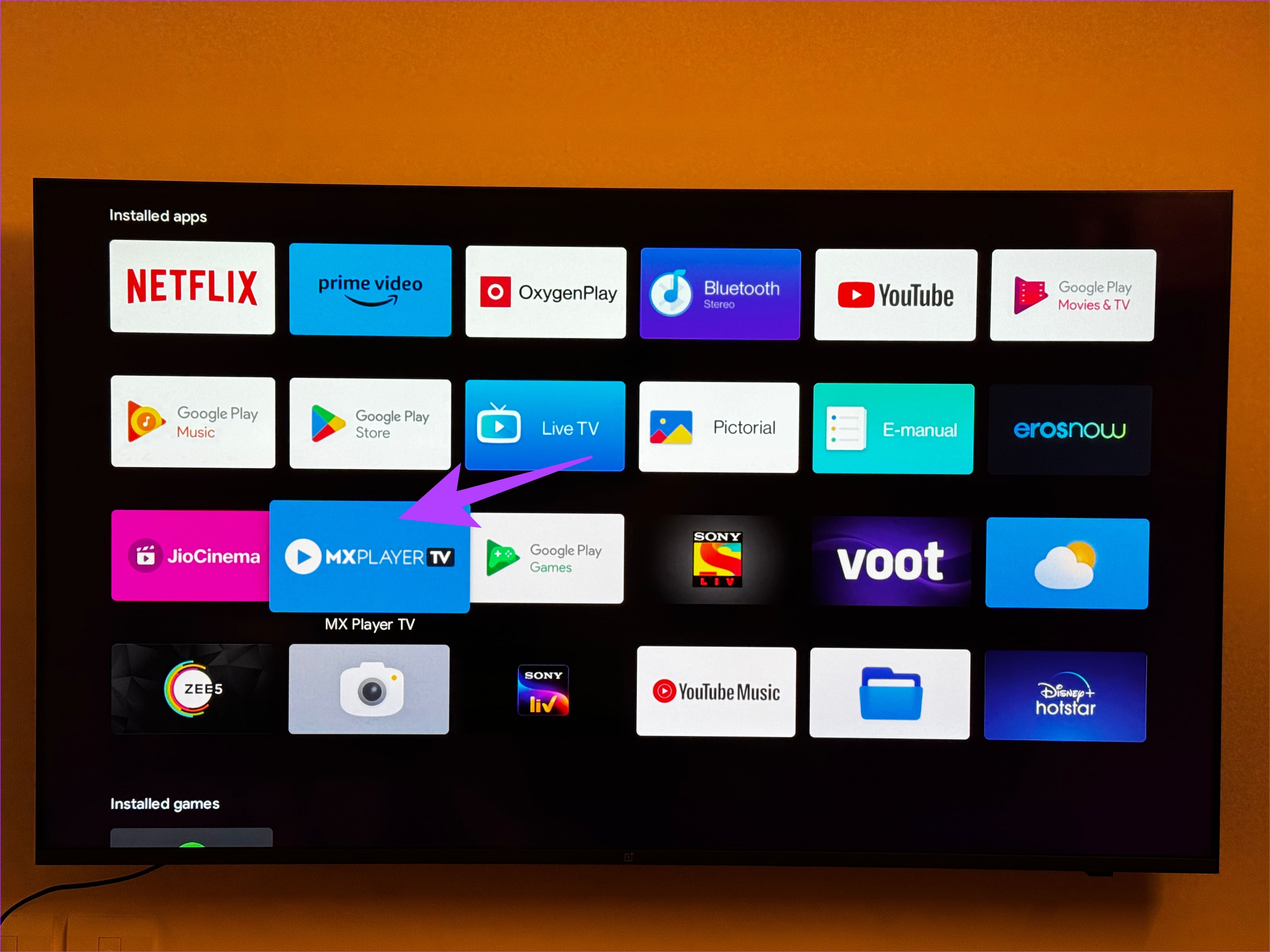
گام 2: در پاپ آپی که ظاهر می شود، روی گزینه Uninstall ضربه بزنید.
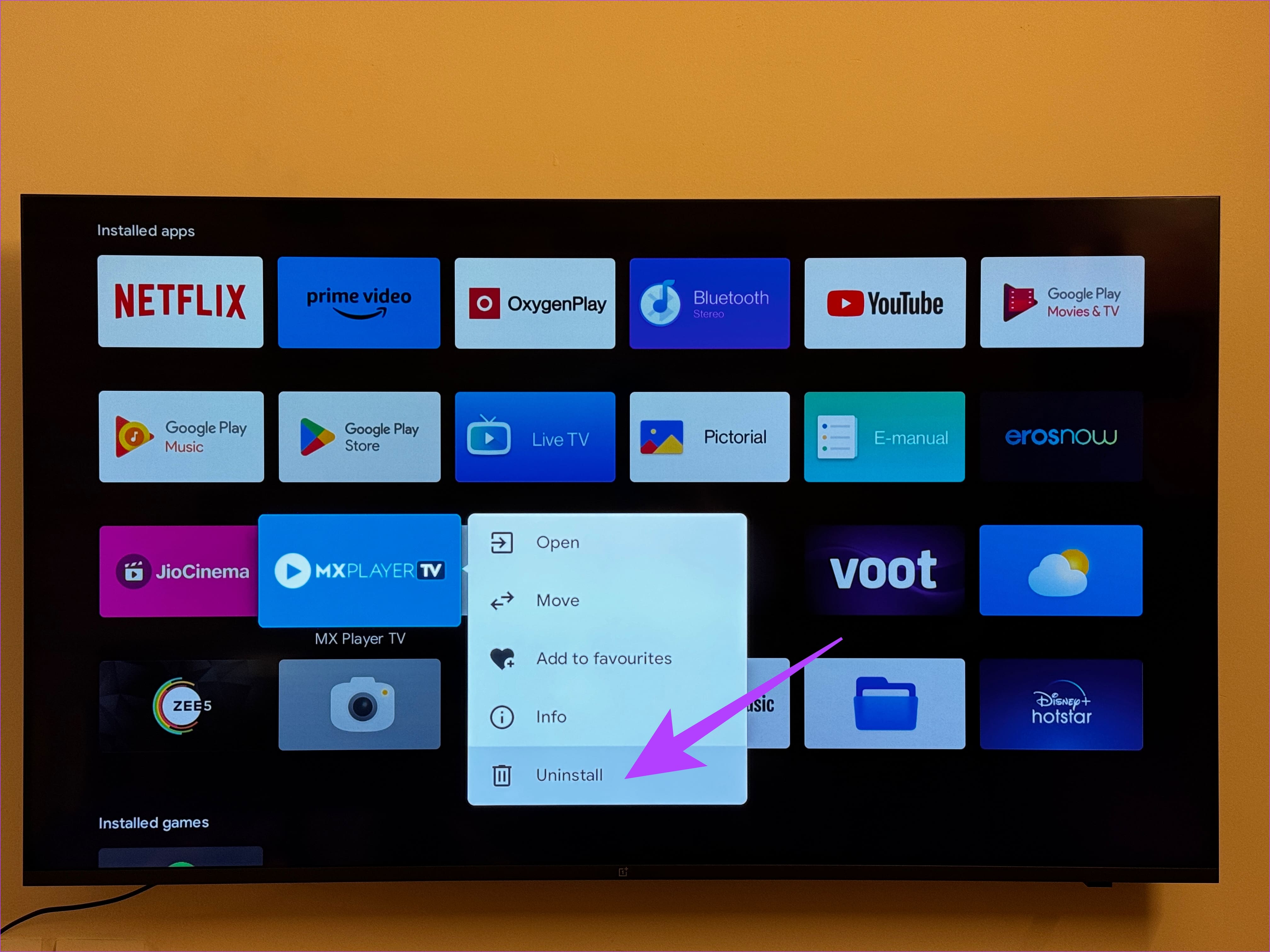
مرحله 3: در صفحه جدید، OK را انتخاب کنید. با این کار برنامه از Android TV شما حذف نصب می شود.
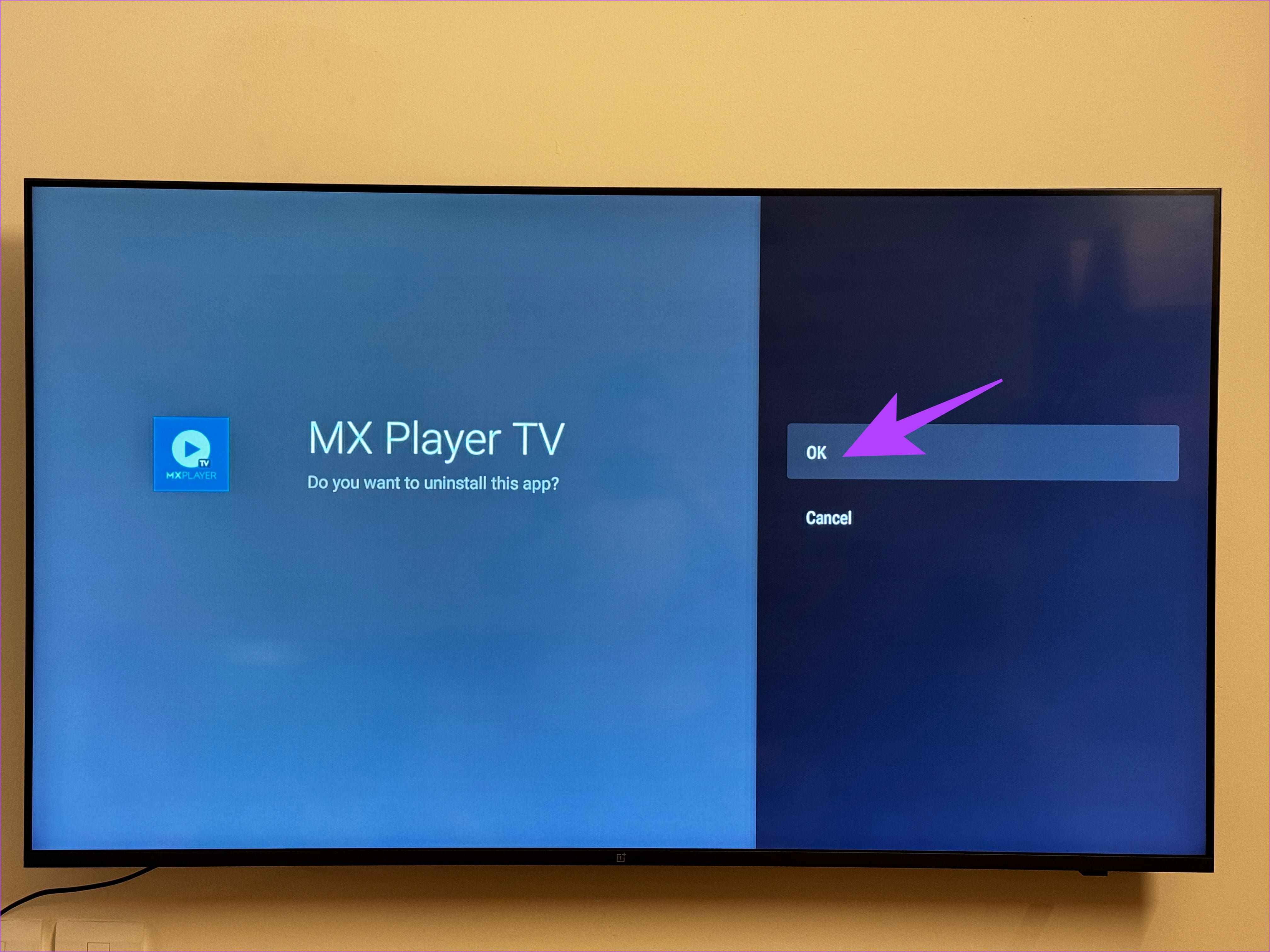
برنامه را دوباره نصب کنید
مرحله 1: Android TV خود را روشن کنید. سپس، به فروشگاه Play بروید.
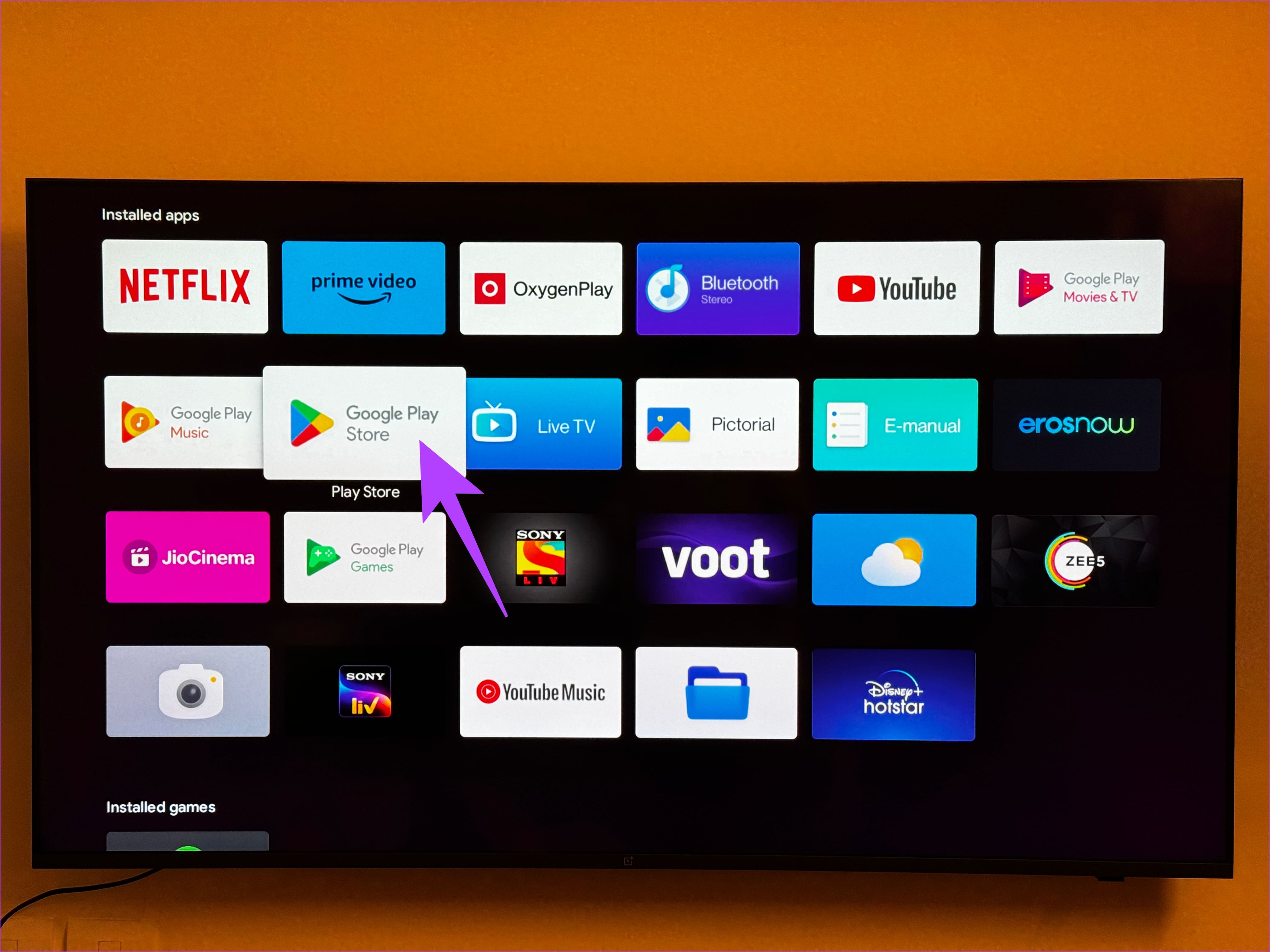
گام 2: در نوار جستجو، برنامه خاصی را که حذف نصب کرده بودید جستجو کنید. از طرف دیگر، بررسی کنید که آیا برنامهای که میخواهید دوباره نصب کنید در زیر برنامههای محبوب قرار میگیرد یا خیر. اگر اینطور است، برنامه را از لیست برنامه های محبوب انتخاب کنید. ما MX Player را حذف نصب کرده بودیم، بنابراین همان را جستجو می کردیم.
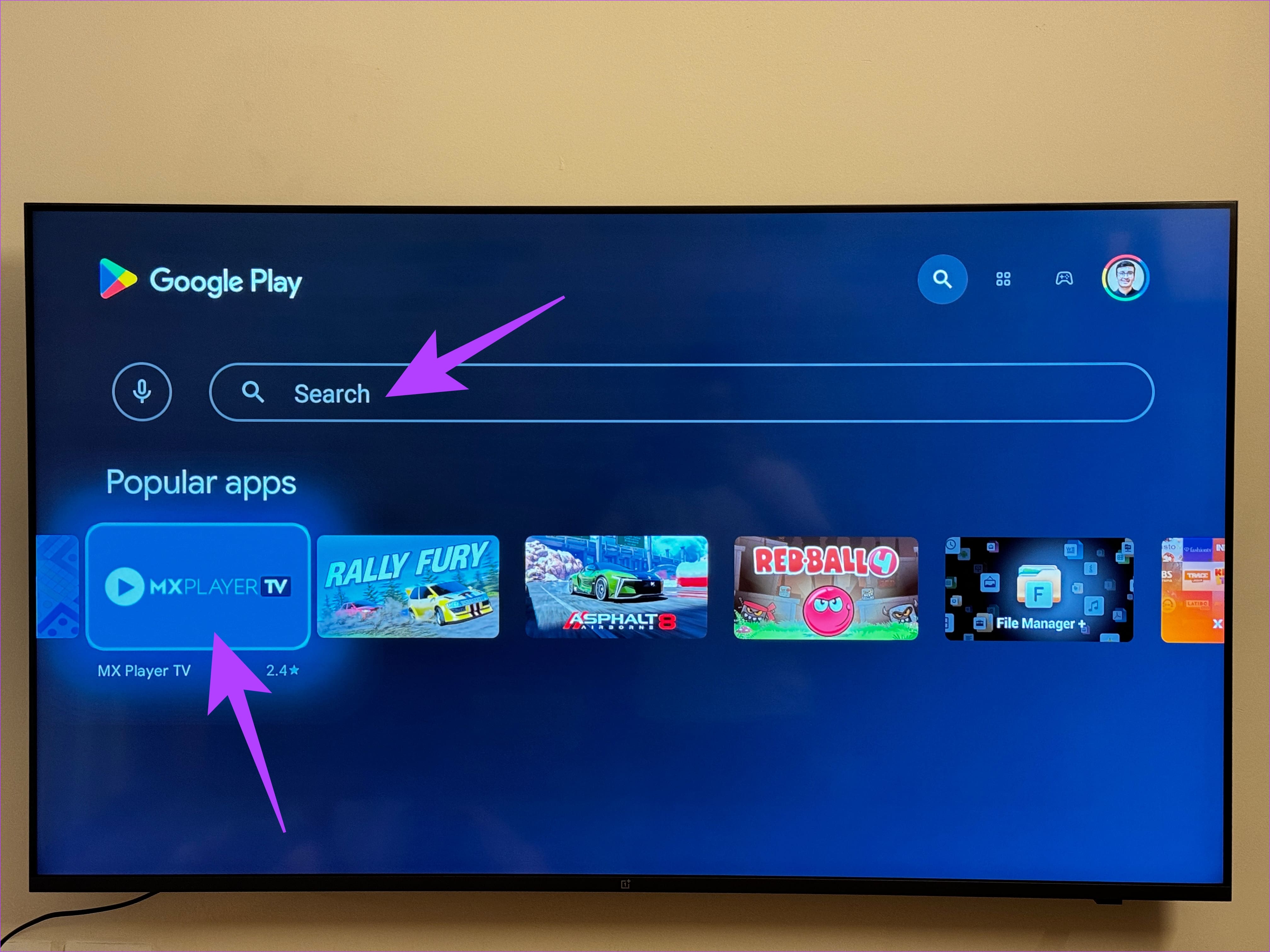
مرحله 3: اکنون، Install را انتخاب کنید. با این کار برنامه ای که قبلاً حذف کرده اید دوباره نصب می شود.
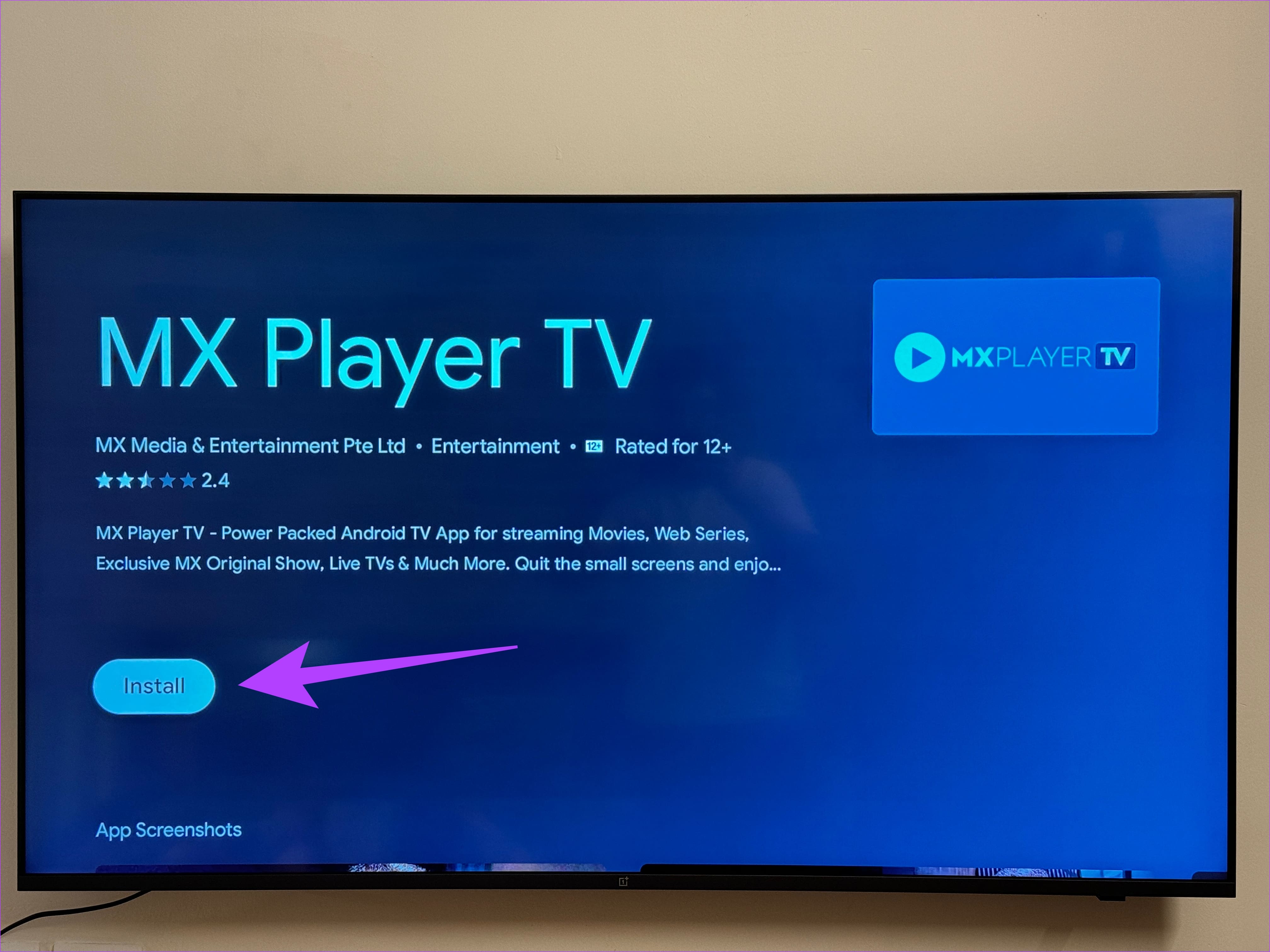
3. از حساب Google خارج شوید و دوباره وارد شوید
Android TV از حساب Google شما برای همگام سازی برنامه ها و سرویس هایی که در تلفن خود استفاده می کنید با تلویزیون خود استفاده می کند. چندین بار، ممکن است مشکل سازگاری با رابط خود تلویزیون و حساب Google شما وجود داشته باشد. این مشکلات سازگاری می تواند دلیل نمایش تلویزیون Android شما برای ادامه تماشا باشد. بنابراین، توصیه ما این است که از حساب Google خود خارج شوید و دوباره وارد شوید. در اینجا نحوه انجام این کار آورده شده است.
مرحله 1: روی عکس خود ضربه بزنید این به طور کلی در گوشه سمت راست بالای Android TV وجود دارد.
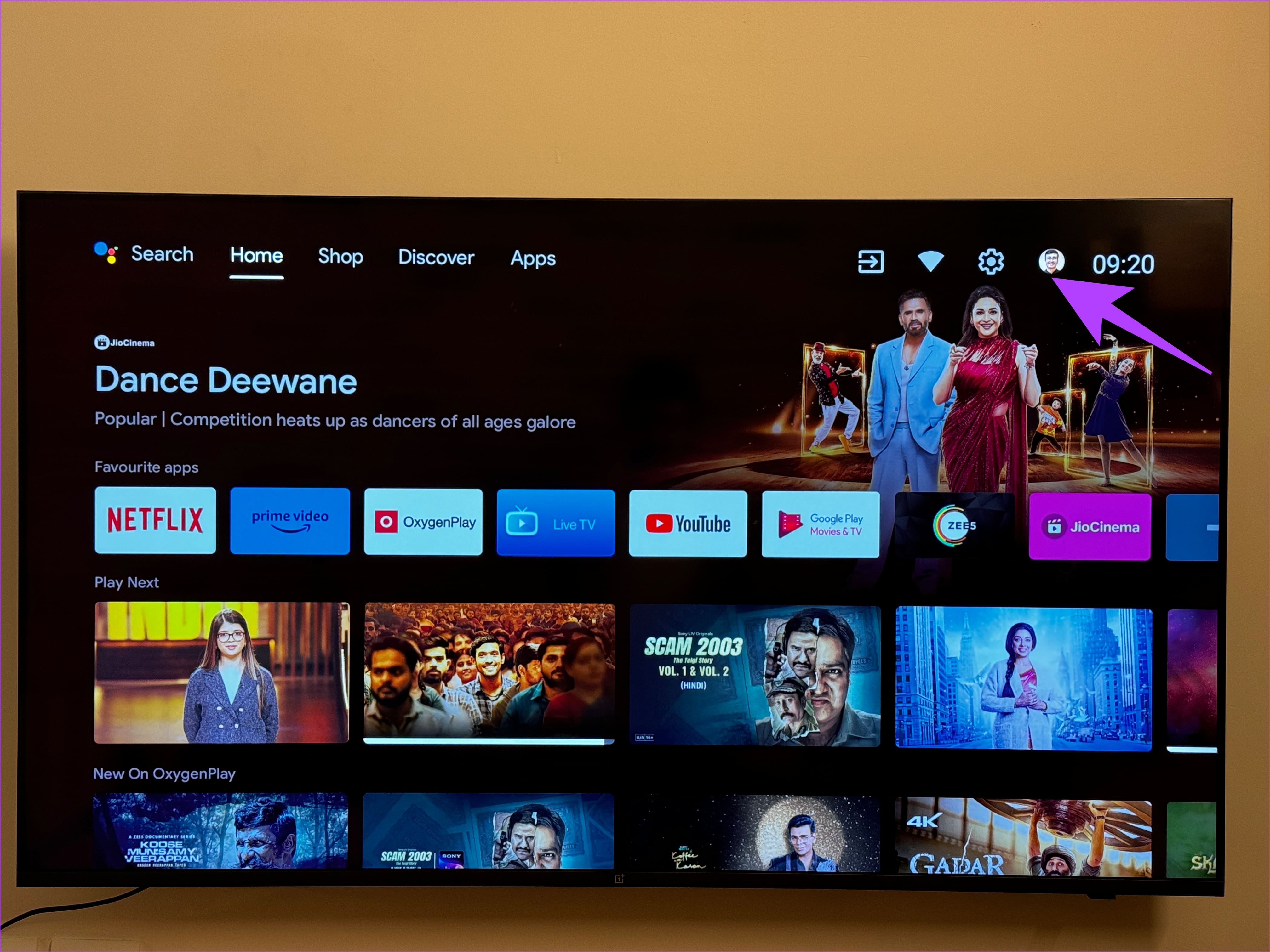
گام 2: اکنون روی Remove account ضربه بزنید.
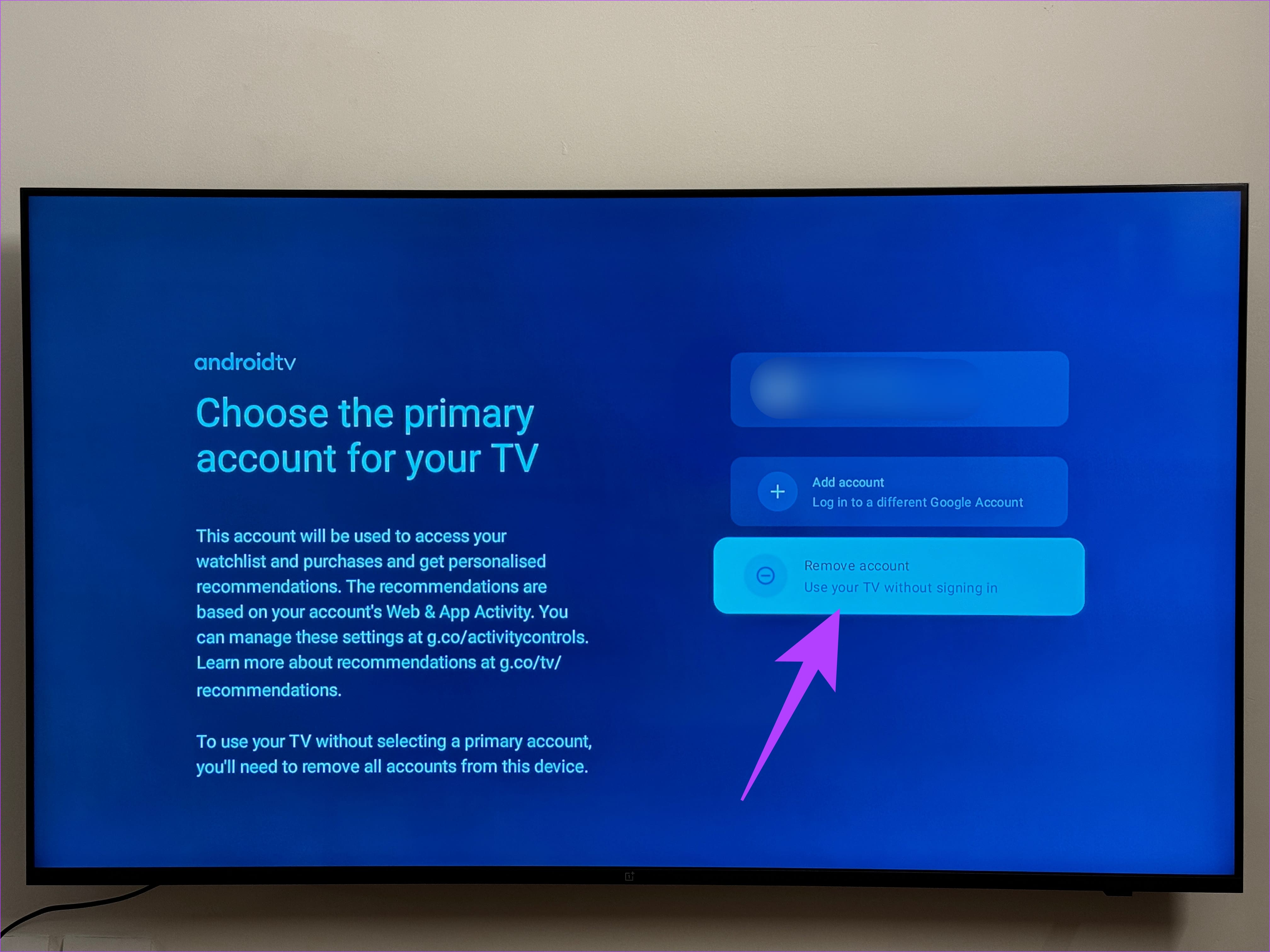
4. تنظیم مجدد کارخانه تلویزیون
هیچی کار نکرد؟ آیا راهحلهای ویژه برنامه و مبتنی بر تلویزیون از ادامه تماشا در تلویزیون Android شما خلاص نشدند؟ باید Android TV خود را ریست کنید. در اینجا نحوه بازنشانی تلویزیون Android خود آورده شده است.
مرحله 1: روی تنظیمات ضربه بزنید. می توانید آن را در کنار تصویر خود در گوشه سمت راست بالای تلویزیون خود پیدا کنید.
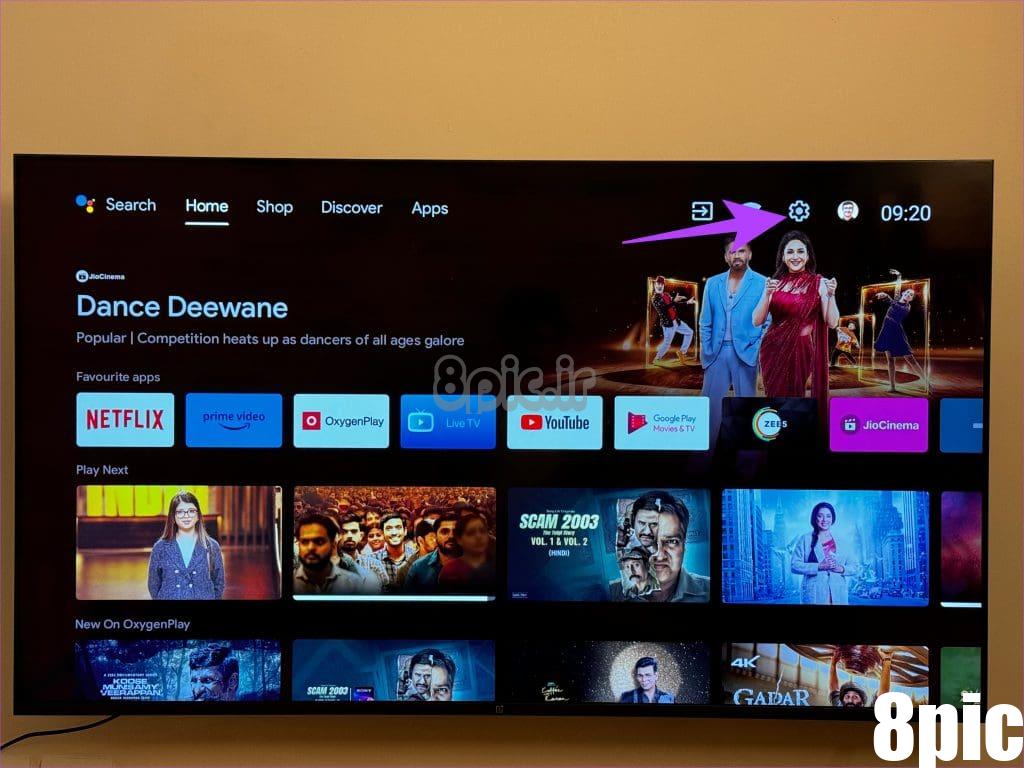
گام 2: در پنجره بازشو روی More Settings ضربه بزنید.
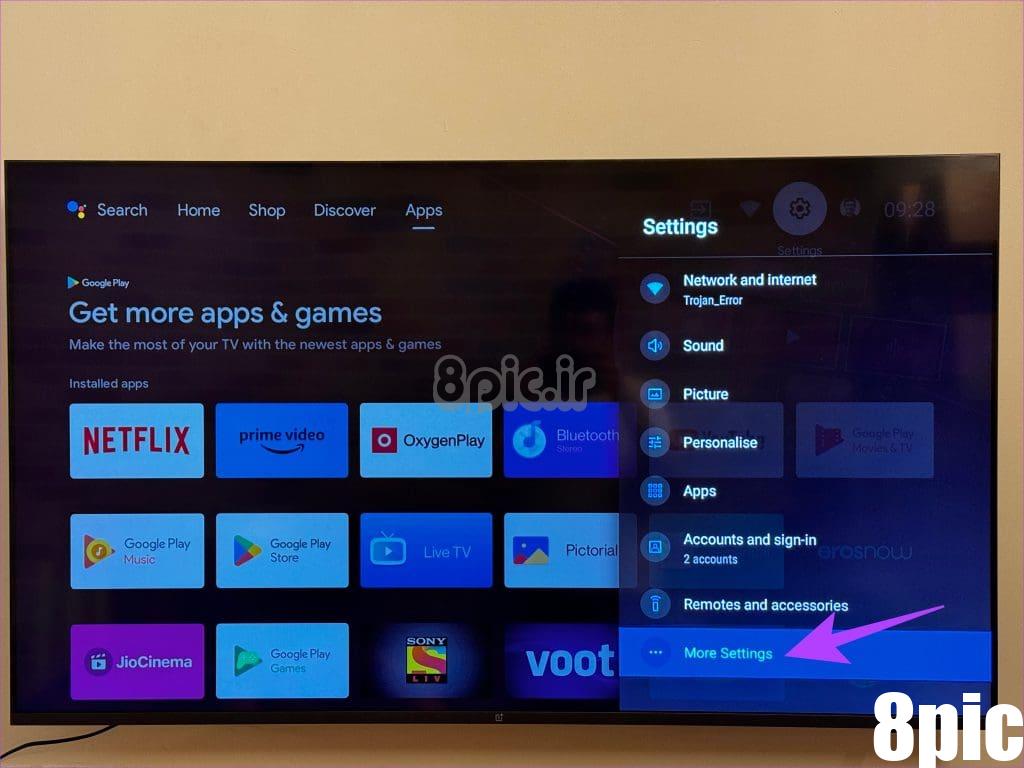
مرحله 3: هنگامی که روی تنظیمات ضربه بزنید، یک پاپ آپ باز می شود. در پاپ آپ بازنشانی کارخانه را انتخاب کنید.
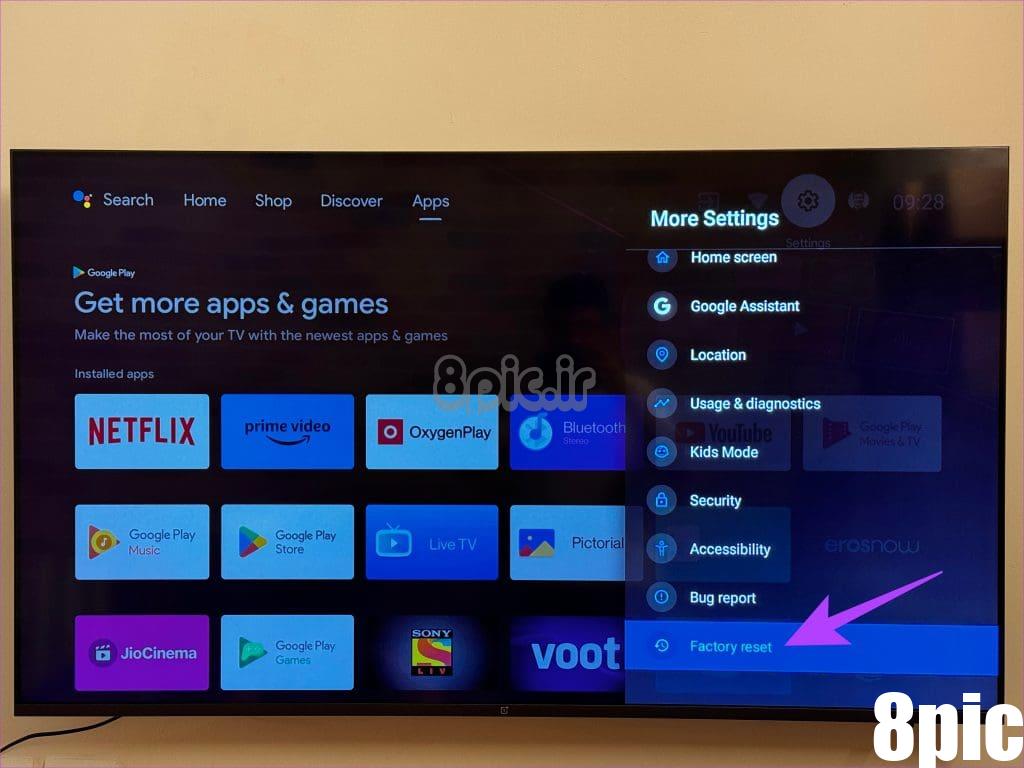
این باید تلویزیون Android شما را به حالت کارخانه بازنشانی کند. امیدواریم، این باید هر گونه اشکالی را در مورد پنجره تماشای ادامه دار درست کند.
آنچه را که دوست داری تماشا کن
اگر تلویزیون شما مدام برنامههایی را که تماشای آنها را تمام کردهاید توصیه کند، ناامیدکننده خواهد بود. در حالی که اشکالاتی در مورد پنهان کردن موارد وجود دارد، راههایی برای حذف ادامه تماشا از صفحه اصلی Android TV شما وجود دارد. روش های مختلف را امتحان کنید و آنچه را که دوست دارید تماشا کنید!
امیدواریم از این مقاله نحوه حذف Continue Watching از صفحه اصلی Android TV مجله هشت پیک نیز استفاده لازم را کرده باشید و در صورت تمایل آنرا با دوستان خود به اشتراک بگذارید و با امتیاز از قسمت پایین و درج نظرات ، ما را در مجله 8pic همراهی کنید . همچنین سایت هشت پیک فضای رایگان برای آپلود عکس و آپلود فایل را در بخش آپلود سنتر برای شما مهیا کرده است و آماده ی میزبانی از فایلهای شماست . در بخش مجله نیز میتوانید همواره از به روزترین مقالات هشت پیک استفاده کنید
لینک کوتاه مقاله : https://5ia.ir/opxzIl
کوتاه کننده لینک
کد QR :

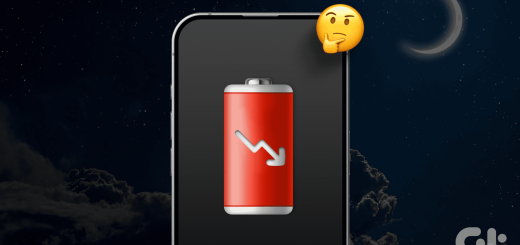
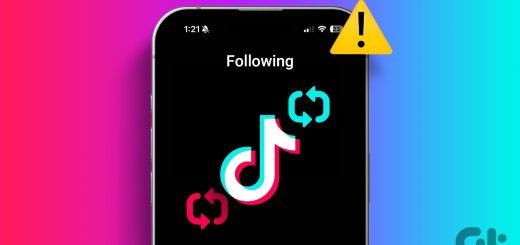




















آخرین دیدگاهها